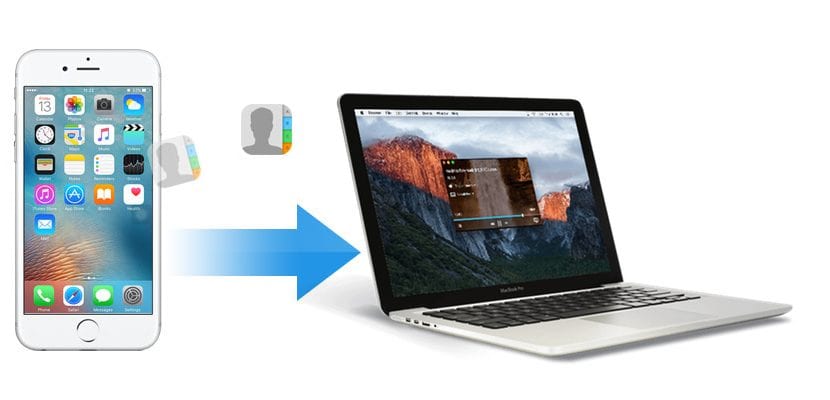
Od časa do tega dela in od takrat pametni telefoni so postali ena najpogosteje uporabljenih naprav za skoraj vse, najsi bo to obisk spletne strani, pošiljanje e-pošte, izpolnjevanje obrazca ... mnogi uporabniki so danes že jasno seznanjeni z operacijskim sistemom, ki najbolj ustreza njihovim potrebam.
Toda kot je običajno, si lahko kadar koli premislimo, ker nam posodobitve operacijskega sistema, ki jih uporabljamo, niso več všeč in želimo spremeniti platformo zaradi delovnih razlogov, ki ne zahtevajo spremembe terminala ali preprosto ker želimo za vsak slučaj vedno zaščititi vse svoje stike, vam bomo v tem članku pokazali, kako lahko izvozite stike iz imenika našega iPhona.
Če hočemo izvozite stike iz našega iPhona v drugo napravo, aplikacijo ali preprosto zato, ker jih želimo deliti z drugimi, lahko na trgu najdemo različne aplikacije in storitve, ki nam omogočajo, da to storimo hitro in brez težav. Spodaj opisane metode nimajo nič skupnega s tistimi dolgočasnimi metodami, ki smo jih morali uporabiti pred prihodom pametnih telefonov, pri katerih smo morali namestiti različne programe, ki jih je ponudil proizvajalec, da lahko izvozimo ali kopiramo podatke z našega terminala. .

Izvozite stike iz iPhona v datoteke z iCloud
Najprej bomo govorili o metodi, ki ne zahteva namestitve ali nakupa nobene aplikacije. Če imamo več naprav Apple, naj bo to Mac ali iPad / iPod, je več kot verjetno, da ste v svoji napravi aktivirali iCloud, da se vsi stiki v koledarju sinhronizirajo v vseh napravah. V nasprotnem primeru morate pred izvozom naših stikov prek iCloud to storitev aktivirati.
Če želite aktivirati iCloud, pojdite v Nastavitve in kliknite svoje uporabniško ime, ki se prikaže kot prva možnost. Nato gremo v iCloud in potrdimo polje Stiki. Ta možnost bo dovolila vsi stiki našega iPhona so shranjeni na Appleovih strežnikih in sinhronizirani z vsemi napravami ki imajo to možnost omogočeno. Če ga aktiviramo prvič, bomo morali nekaj minut počakati, da se stiki naložijo v iCloud.
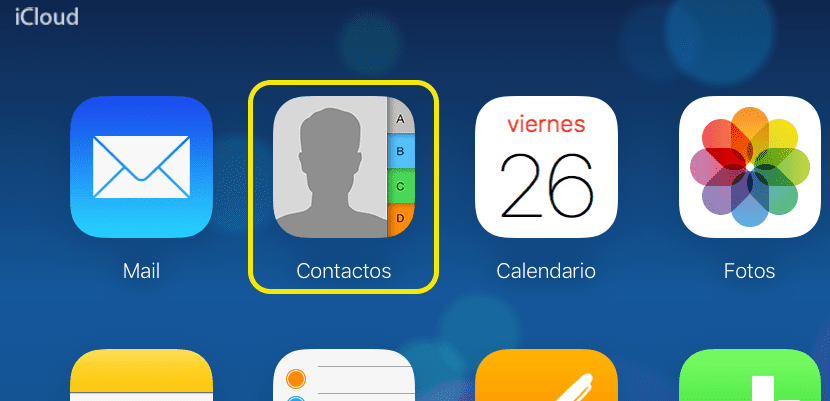
Nato obiščemo iCloud.com in napišemo svoj Apple ID skupaj z geslom. Sledi bodo prikazane vse možnosti, ki jih ponuja iCloud.com prek brskalnika. Ker nas zanima pridobitev kopije vseh naših stikov, pridemo do te ikone in kliknemo.

Nato gremo do zobnika v spodnjem levem kotu zaslona in pritisnemo Izberi vse. Nato znova kliknemo na zobnik in izberemo Export vCard. Datoteka v obliki .vcf se bo začela prenašati združljiv z vsemi e-poštnimi programi in storitvami.

Izvozite stike iz iPhona v Gmail
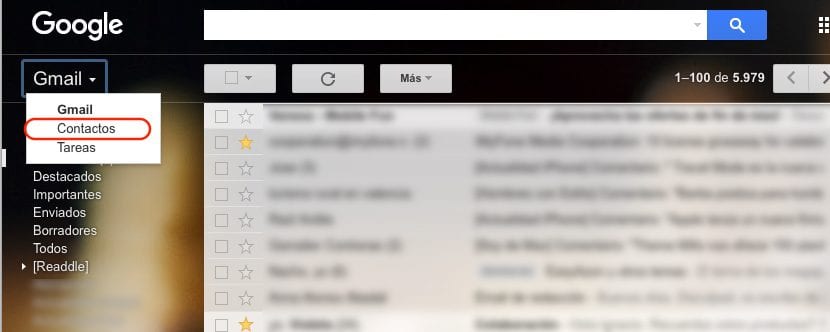
Ko izvlečemo vse stike iz iPhona prek storitve iCloud v datoteko, v prejšnjem koraku, če jih želimo kopirati v svoj Gmail račun, moramo iti v Gmail. in pojdite v zgornji levi kot in pritisnite na Gmail, da pozneje izberete Imenik.
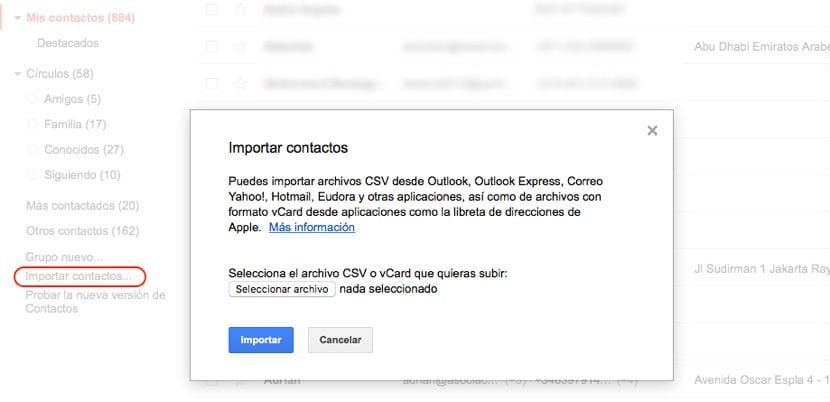
Nato kliknite tri vodoravne črte v zgornjem levem kotu, kliknite Več in izberite Uvozi. Med vsemi možnostmi, ki se bodo pojavile izberite File CSV ali vCard. Če uporabimo novo spletno različico, ki prikazuje stike, nas bo Gmail obvestil, da moramo za uvoz stikov spremeniti stari vmesnik. Ko se prikaže nov vmesnik, gremo v levi stolpec in kliknemo na Pomembni stiki, Izberemo datoteko, ki smo jo prenesli, in kliknemo na uvoz.

Izvozite koledar iPhone prek iTunes

Kot sem že omenil v prejšnjih člankih, je iTunes še vedno aplikacija, ki komajda nam omogoča izvajanje preprostih nalog, kot je izvoz stikov iz našega iPhona, saj od uvedbe iClouda in vseh storitev, ki nam jih ponuja, gre vse skozi oblak, težava za tiste uporabnike, kar predstavlja težavo za uporabnike, ki imajo samo napravo Apple in iCloud v kratkem ne uporabljajo.
Izvozite stike iPhone v datoteko Mac s sistema Mac
Ker je aplikacija iTunes spet postala težava in ne rešitev za izvoz naših kontaktnih podatkov iz iPhona, prisiljeni smo se obrniti na neodvisne razvijalce da bi dobili kopijo vseh podatkov, shranjenih v naši napravi.
Sčasoma in zaradi omejitev in težav z zmogljivostjo, ki nam jih ponuja iTunes, lahko na trgu najdemo aplikacije, kot je iMazing, eno najbolj znanih in uporabljenih pri vseh uporabnikih iOS-ovih izdelkov. V tem primeru iFunbox, ki nam ponuja funkcije, podobne iMazing ne omogoča, da iz naše naprave izvlečemo dnevni red.
iMazing
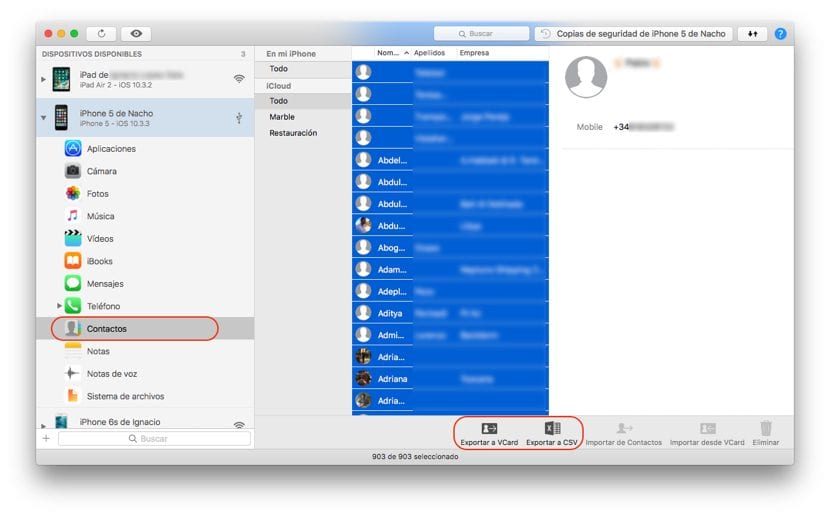
Zahvaljujoč iMazing lahko v nekaj preprostih korakih hitro izvlečemo stike iz našega iPhona. Ko iPhone povežemo z računalnikom Mac, izberemo iPhone in gremo v stike. Nato izberemo vse stike s kombinacijo tipk Ctrl + A. Zdaj moramo izbrati obliko, v katero želimo izvoziti vsebino: VCard ali CSV. Oblika CSV je oblika, pri kateri so stiki ločeni z vejicami, nam omogoča, da odpremo naš dnevni red v Wordu in Excelu, medtem ko ima format VCard vse kontaktne podatke, vključno s kontaktnimi slikami.
Koledar iPhone izvozite v datoteko iz sistema Windows
Ko gre za pridobivanje stikov iz našega iPhona, iTunes ne razlikuje, ali aplikacijo uporabljate z Macom ali Windowsom, kar nas spet prisili, da se moramo zateči k aplikacijam tretjih oseb. Na srečo fantje iz iMazinga ponujajo tudi različico za Windows, tako da je postopek, da lahko v datoteki izvlečem stike iz našega iPhona, popolnoma enak, kot sem vam pokazal v prejšnji točki.
Sinhronizirajte naše iPhone stike z Macom
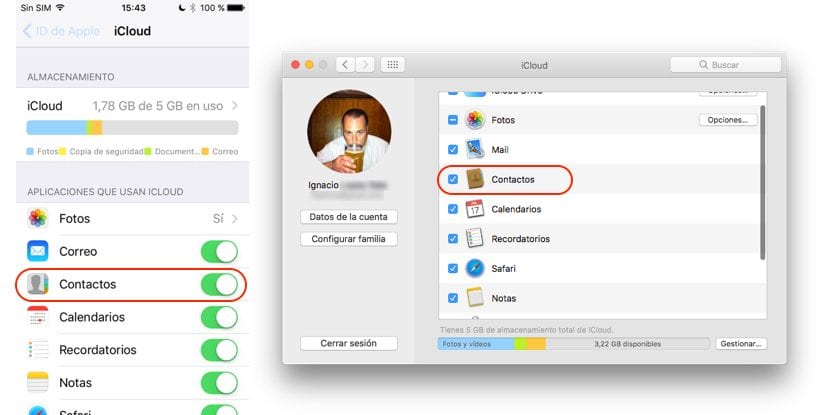
Če jih namen, ki ga imamo s stiki našega iPhona, doda v naš Mac, v aplikacijo Stiki, je postopek zelo preprost, saj moramo sinhronizacijo iCloud aktivirati le na svojem iPhoneu in na našem Macu. moramo odpreti Nastavitve in pritisniti o našem računu na vrhu tega menija.
Nato gremo v iCloud in aktiviramo polje s stiki. Ko ga aktiviramo, gremo na Mac, odpremo System Preferences in kliknemo na iCloud. Če predhodno nismo vnesli svojih podatkov Apple ID, jih moramo vnesti. V naslednjem koraku moramo samo potrditi polje Stiki, tako da bodo tudi vsi stiki, ki so shranjeni v iPhonu in sinhronizirani z iCloud so na voljo na Macu.
Sinhronizirajte naše iPhone stike z operacijskim sistemom Windows
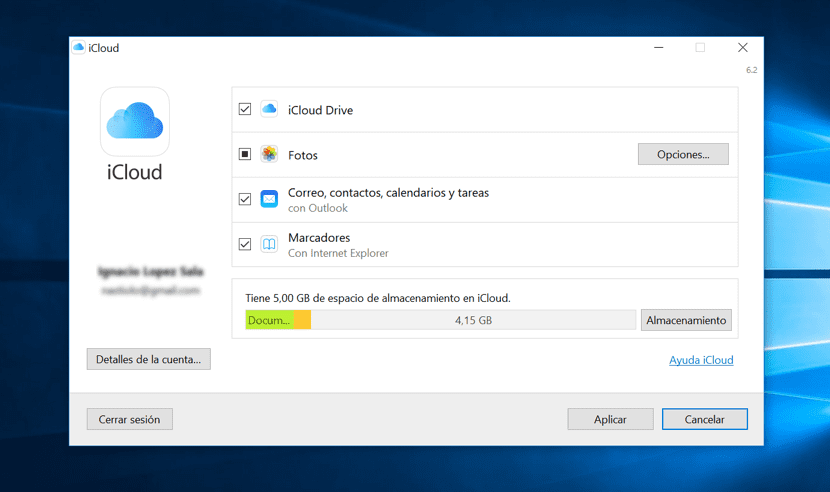
Apple nam ponuja možnost sinhronizacije stikov s koledarjem sistema Windows 10 ali s programom Outlook za upravljanje pošte, za to pa moramo prenesti programsko opremo iCloud, ki prihaja iz iTunes za Windows. Ko smo ga namestili, moramo le namestiti iCloud na naš računalnik s sistemom Windows in potrdite polje Pošta, stiki, koledar in opravila tako da se podatki našega iPhona sinhronizirajo z našim računalnikom. Kot v prejšnjem koraku moramo imeti aktiviran iCloud, da se podatki na naši napravi sinhronizirajo v iCloud in hkrati v naši napravi Windows.
Koledar prenesite iz iPhona v napravo Android
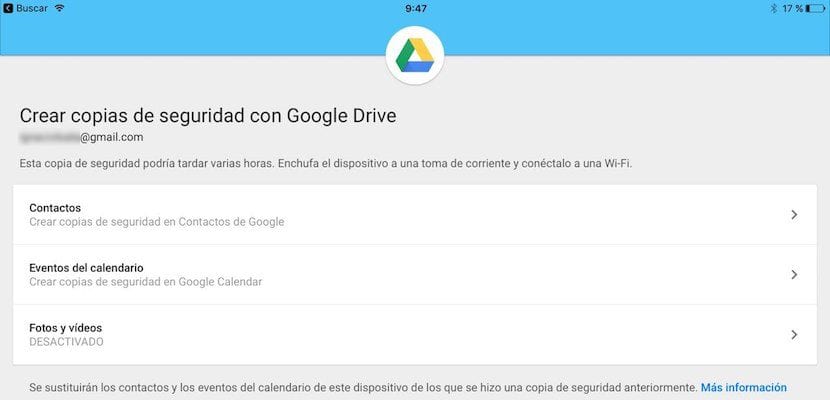
Kot je logično, nam Google ponuja tudi orodja, s katerimi lahko podatke o svojih stikih hitro in enostavno prenesemo v terminal, ki ga upravlja Android. Za to moramo prenesti e namestite aplikacijo Google Drive in nadaljujemo, kot je opisano spodaj.
- Odpremo aplikacijo in gremo na Nastavitve> Varnostno kopiranje. Nato bodo prikazane vse informacije, ki jih lahko prenesemo na naš terminal, ki ga upravlja Android: stiki, dogodki v koledarju ter fotografije in videoposnetki, ki smo jih shranili v našem terminalu. V tem primeru želimo samo prenesti stike, zato nam ni treba aktivirati drugih možnosti.
- Nato kliknite Začnite varnostno kopiranje. Aplikacija nas bo prosila za dovoljenje za dostop do naših stikov in koledarja, dostop, ki ga moramo dovoliti, da lahko aplikacija naredi varnostno kopijo, ki jo bo kasneje prenesla na naš terminal.
Izvozite stike iz iTunes z uporabo dr.fone
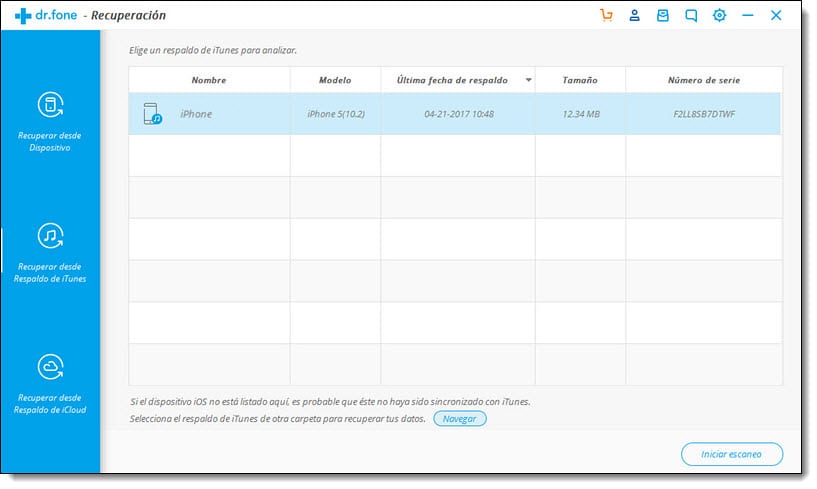
Prav tako je možno izvoziti iTunes stike z aplikacijo dr.fone s preprostim postopkom. Je brezplačna aplikacija, zelo enostavna za uporabo in zagotovljena. Povezavo za prenos aplikacije in postopek izvoza stikov najdete na tej povezavi.
Kako narediti varnostno kopijo iPhone stikov
Kot smo videli v tem članku, je najhitrejši in najudobnejši način, da imamo pri roki varnostno kopijo iPhona, aktiviranje sinhronizacije z iCloudom, ki nam omogoča tudi, da imamo enake podatke na vseh napravah Mac. Če pa ni v našem primeru, najbolj udobna možnost in to nas ne bo prisilil, da namestimo katero koli aplikacijo prek iCloud.com, kot sem komentiral na začetku tega članka.


Odlična vadnica, hvala
Najboljša vadnica, ki sem jo našel o tej temi.
Ne vidim vseh stikov iPhonea, tudi v simu jih ni, odstranil sem jih in na iPhoneu je več kot v icloud
nič zastonj !!!! vse je plačano !!!